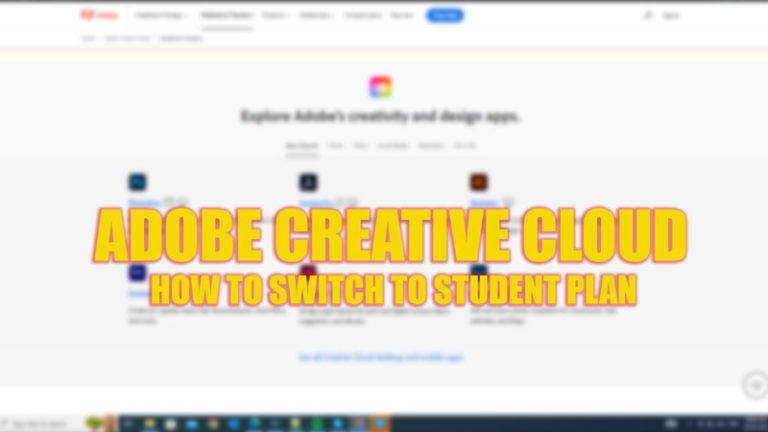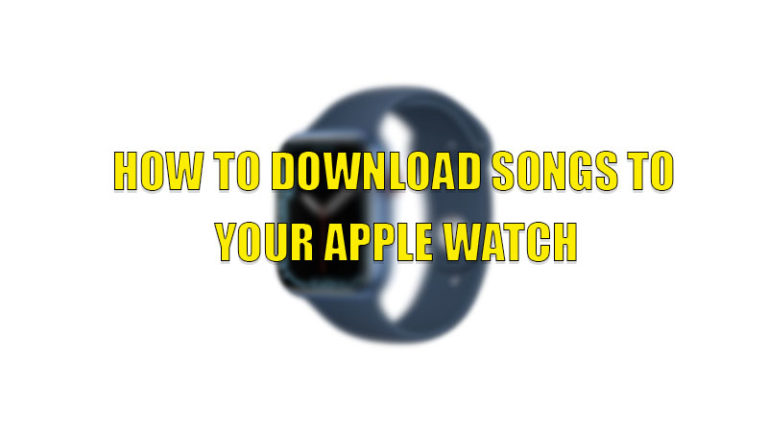Как освободить оперативную память в Windows 11
Оперативная память, также известная как ОЗУ, представляет собой форму временного хранилища памяти, которая используется для всех программ, работающих в настоящее время на вашем ПК с Windows 11, но как освободить ненужное использование ОЗУ? Оптимизация использования оперативной памяти является одним из основных принципов повышения производительности вашего ПК. Чем больше у вас доступной оперативной памяти, тем быстрее и плавнее будет работа. Узнайте здесь, как это сделать в Windows 11.
Лучшие способы освободить оперативную память в Windows 11
На оперативную память влияет множество факторов, которые вам нужно будет освободить в Windows 11. Однако сделать это довольно просто и легко. После того, как вы используете все методы, у вас будет много свободной оперативной памяти. Вот лучшие способы освободить оперативную память в Windows 11:
- Завершить нежелательные процессы
- Уменьшите количество фоновых приложений
- Настройка производительности визуальных эффектов
- Отключить службу SysMain
Завершите нежелательные процессы и приложения
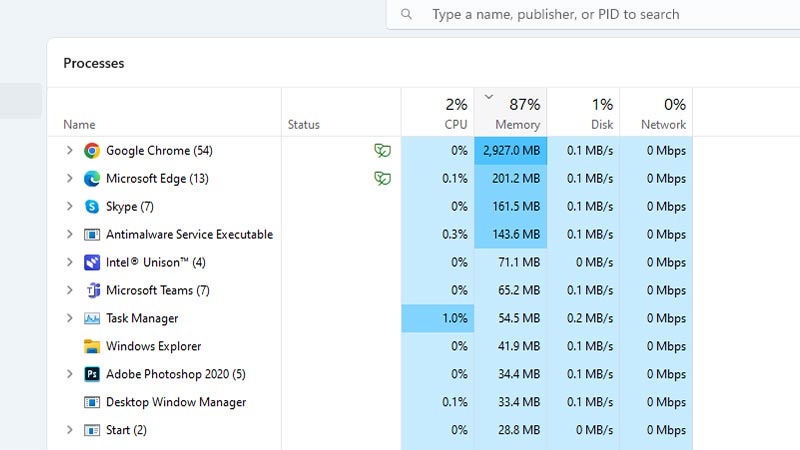
Завершение процессов и приложений, занимающих слишком много оперативной памяти, — самый простой и быстрый способ освободить много оперативной памяти. Это делается легко, особенно благодаря диспетчеру задач. В диспетчере задач вы можете легко определить процессы, которые используют много оперативной памяти, и завершить их одним щелчком мыши. Вы не поймете, сколько процессов происходит одновременно, пока не проверите список в диспетчере задач.
Вот как вы можете использовать диспетчер задач для завершения нежелательных процессов и освобождения оперативной памяти в Windows 11:
- Откройте диспетчер задач, нажав Ctrl+Shift+Esc или Ctrl+Alt+Del.
- Нажмите на вкладку «Процессы».
- Сортировка приложений по памяти.
- Найдя ненужную программу, щелкните ее правой кнопкой мыши и выберите «Завершить задачу».
- Теперь он будет закрыт, и вся используемая им оперативная память будет освобождена.
Уменьшить фоновые приложения

Закрытие фоновых приложений, которые вам не нужны, также может быть быстрым способом освободить оперативную память в Windows 11. Часто такие приложения, как Skype, Steam и т. д., будут работать в фоновом режиме, даже если вы не используете их активно. Это постоянно использует оперативную память и блокирует ее для приложений, которые вы используете в данный момент.
Вот как вы можете отключить фоновые приложения в Windows 11:
- Перейдите в настройки Windows.
- Здесь перейдите в раздел «Конфиденциальность».
- Затем перейдите к фоновым приложениям с левой панели.
- Теперь вам будет представлен список приложений. Отключите приложения, которые вы не хотите запускать в фоновом режиме.
- Теперь у вас будет больше оперативной памяти из-за меньшего количества фоновых приложений.
Настройка производительности визуальных эффектов

Windows 11 имеет высококачественные визуальные эффекты в своем графическом интерфейсе, чтобы он выглядел хорошо и привлекательно. Традиционно ОС Windows была больше ориентирована на практичность, но Windows 11 использует более целенаправленный подход к визуальным эффектам и внешнему виду. Но это, в свою очередь, также увеличивает использование ОЗУ, так как для показа этих высококачественных эффектов и других визуальных элементов требуется ОЗУ.
Вот как вы можете оптимизировать визуальные эффекты для повышения производительности в Windows 11:
- Откройте проводник.
- Нажмите «Этот компьютер» на левой панели.
- Здесь нажмите «Свойства».
- Теперь нажмите «Дополнительные параметры системы» и перейдите на вкладку «Дополнительно».
- Выберите параметр «Производительность» и выберите «Настроить для лучшей производительности».
- Это позволит оптимизировать производительность, а не визуальные эффекты, освобождая при этом оперативную память.
Отключить службу SysMain
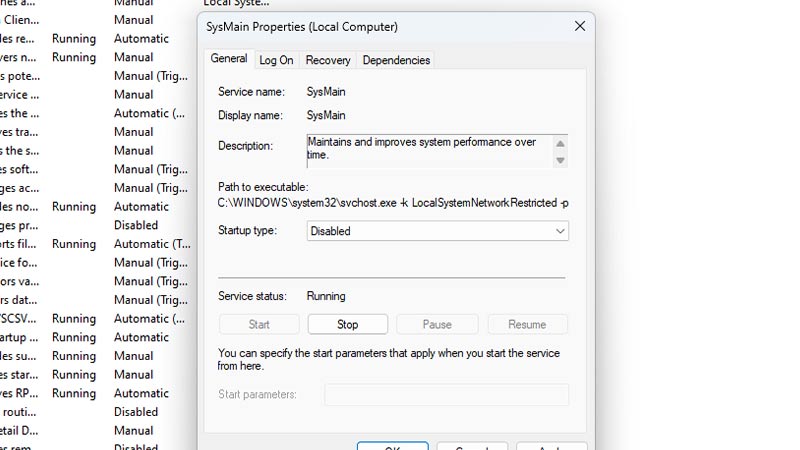
SysMain, также известная как SuperFetch, — это служба, используемая Windows 11 для определения наиболее часто используемых приложений и ускорения их запуска. Хотя это делает его более удобным, разница в скорости не так заметна. Отключение — это то, что нужно, если вы хотите, чтобы в Windows 11 было больше оперативной памяти.
Вот как вы можете отключить службу SysMain в Windows 11:
- Откройте окно «Выполнить», нажав клавишу Windows + «R».
- Введите «services.msc» и нажмите «Ввод» или нажмите «ОК».
- Найдите в списке службу SysMain, поможет сортировка по названию.
- Щелкните правой кнопкой мыши и выберите «Свойства» в раскрывающемся меню.
- Здесь нажмите на опцию «Тип запуска» и выберите «Отключено».
- В разделе «Статус службы» под ним нажмите кнопку «Стоп».
- Подождите, пока он остановится, а затем нажмите OK.
- Теперь он будет отключен и не запустится, если это не будет сделано вручную.
Это все, что вы можете сделать, чтобы освободить оперативную память в Windows 11. Чтобы узнать больше о Windows 11, ознакомьтесь с другими нашими руководствами о лучших игровых настройках для Windows 11 и о том, где хранятся шрифты в Windows 11.